اپنے کمپیوٹر کو فیکٹری کی ترتیبات میں کیسے بحال کریں
کمپیوٹر کے روزانہ استعمال میں ، سسٹم کی لاگت ، وائرس کے انفیکشن ، یا سافٹ ویئر تنازعات جیسے مسائل کمپیوٹر کو غیر معمولی طور پر چلانے کا سبب بن سکتے ہیں۔ اس وقت ، فیکٹری کی ترتیبات کی بحالی مسئلے کو جلدی سے حل کرنے کا ایک موثر طریقہ ہے۔ اس مضمون میں یہ تفصیل سے متعارف کرایا جائے گا کہ کمپیوٹر کو فیکٹری کی ترتیبات میں کیسے بحال کیا جائے ، اور ایک حوالہ کے طور پر پچھلے 10 دنوں میں گرم موضوعات اور گرم مواد فراہم کیا جائے۔
1. ہم فیکٹری کی ترتیبات کو کیوں بحال کریں؟
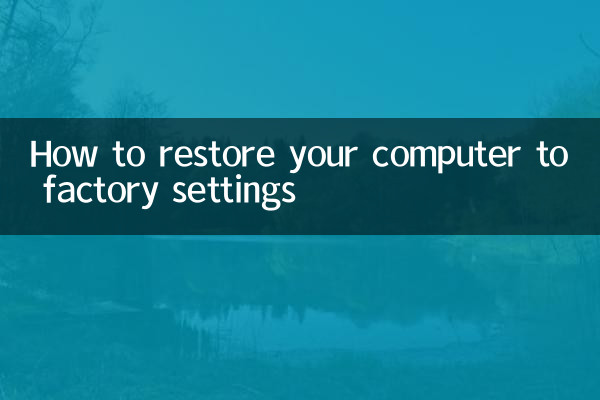
فیکٹری کی ترتیبات کی بحالی کمپیوٹر سسٹم کو اپنی اصل حالت میں بحال کرسکتی ہے ، جس میں صارف کے تمام ڈیٹا کو صاف کیا جاسکتا ہے اور تیسری پارٹی کے سافٹ ویئر کو انسٹال کیا جاسکتا ہے ، اس طرح سست سسٹم آپریشن اور وائرس کے انفیکشن جیسے مسائل کو حل کیا جاسکتا ہے۔ فیکٹری کی ترتیبات کی بحالی کے لئے مندرجہ ذیل اہم منظرنامے ہیں:
| منظر | تفصیل |
|---|---|
| سسٹم کریش | نظام عام طور پر شروع نہیں ہوسکتا ہے یا اس میں بار بار نیلی اسکرینیں ہوتی ہیں |
| وائرل انفیکشن | کمپیوٹر زہریلا فائل کو نقصان یا رازداری کے رساو کا باعث بنتا ہے |
| سافٹ ویئر تنازعہ | ایک سے زیادہ سافٹ ویئر انسٹال کرنے کے بعد سسٹم آہستہ آہستہ چلتا ہے |
| کمپیوٹر بیچنا یا منتقل کرنا | رازداری کے تحفظ کے لئے ذاتی ڈیٹا کو صاف کریں |
2. فیکٹری کی ترتیبات کو بحال کرنے کے اقدامات
مختلف برانڈز کمپیوٹرز کے پاس فیکٹری کی ترتیبات کو بحال کرنے کے لئے قدرے مختلف طریقے ہیں۔ مشترکہ آپریٹنگ سسٹم کے لئے بازیابی کے اقدامات ذیل میں ہیں:
1. ونڈوز سسٹم پر فیکٹری کی ترتیبات کو بحال کریں
| اقدامات | آپریٹنگ ہدایات |
|---|---|
| مرحلہ 1 | "اسٹارٹ" مینو پر کلک کریں اور "ترتیبات" کو منتخب کریں |
| مرحلہ 2 | "اپ ڈیٹ اور سیکیورٹی" آپشن پر جائیں |
| مرحلہ 3 | "بازیافت" ٹیب کو منتخب کریں |
| مرحلہ 4 | "اس پی سی کو دوبارہ ترتیب دیں" کے تحت "اسٹارٹ" بٹن پر کلک کریں |
| مرحلہ 5 | "میری فائلوں کو رکھیں" یا "سب کچھ حذف کریں" کو منتخب کریں۔ |
| مرحلہ 6 | بحالی کے عمل کو مکمل کرنے کے اشارے پر عمل کریں |
2. میک او ایس سسٹم پر فیکٹری کی ترتیبات کو بحال کریں
| اقدامات | آپریٹنگ ہدایات |
|---|---|
| مرحلہ 1 | اپنے کمپیوٹر کو دوبارہ شروع کریں اور بازیابی کے موڈ میں داخل ہونے کے لئے "کمانڈ + آر" رکھیں |
| مرحلہ 2 | ہارڈ ڈرائیو کو فارمیٹ کرنے کے لئے "ڈسک یوٹیلیٹی" منتخب کریں |
| مرحلہ 3 | ڈسک کی افادیت سے باہر نکلیں اور "میکوس کو دوبارہ انسٹال کریں" کو منتخب کریں۔ |
| مرحلہ 4 | سسٹم کی تنصیب کو مکمل کرنے کے اشارے پر عمل کریں |
3. پچھلے 10 دنوں میں گرم عنوانات اور مواد
فیکٹری کی ترتیبات کو بحال کرنے سے پہلے ، اہم اعداد و شمار کا بیک اپ لینے کی سفارش کی جاتی ہے۔ حوالہ کے لئے پچھلے 10 دنوں میں انٹرنیٹ پر گرم عنوانات اور مواد ذیل میں ہیں:
| گرم عنوانات | حرارت انڈیکس |
|---|---|
| مصنوعی ذہانت کی ٹیکنالوجی میں نئی کامیابیاں | ★★★★ اگرچہ |
| عالمی آب و ہوا کی تبدیلی کانفرنس | ★★★★ ☆ |
| کوویڈ 19 پر تازہ ترین تازہ ترین معلومات | ★★یش ☆☆ |
| نئی انرجی گاڑیوں کے مارکیٹ کے رجحانات | ★★★★ ☆ |
| میٹاورس تصور کی نشوونما | ★★یش ☆☆ |
4. احتیاطی تدابیر
فیکٹری کی ترتیبات کو بحال کرنے سے پہلے ، براہ کرم مندرجہ ذیل پر توجہ دینا یقینی بنائیں:
1.اہم ڈیٹا کا بیک اپ: فیکٹری کی ترتیبات کو بحال کرنے سے صارف کے تمام ڈیٹا کو صاف ہوجائے گا۔ اس سے پہلے میں فائلوں ، تصاویر وغیرہ جیسے اہم ڈیٹا کا بیک اپ لینے کی سفارش کی جاتی ہے۔
2.بجلی کی فراہمی چیک کریں: اس بات کو یقینی بنائیں کہ کمپیوٹر میں کافی طاقت ہے یا بحالی کے عمل کے دوران بجلی کی بندش کی وجہ سے نظام کو پہنچنے والے نقصان سے بچنے کے لئے کسی طاقت کے ذریعہ سے منسلک ہے۔
3.انسٹالیشن میڈیا تیار کریں: کچھ کمپیوٹرز کی بازیابی کو مکمل کرنے کے لئے سسٹم کی تنصیب ڈسک یا USB فلیش ڈرائیو کی ضرورت ہوسکتی ہے۔
4.ریکارڈ سافٹ ویئر لائسنس: بحالی کے بعد سافٹ ویئر کو دوبارہ انسٹال کرنے کی ضرورت ہے۔ لائسنس کی معلومات کو پہلے سے ریکارڈ کرنے کی سفارش کی جاتی ہے۔
5. خلاصہ
فیکٹری کی ترتیبات کی بحالی کمپیوٹر سسٹم کے مسائل کو حل کرنے کا ایک موثر طریقہ ہے ، لیکن ایسا کرنے سے پہلے آپ کو پوری طرح تیار رہنے کی ضرورت ہے۔ یہ مضمون ونڈوز اور میک او ایس سسٹم کے لئے وصولی کے تفصیلی اقدامات فراہم کرتا ہے ، اور حوالہ کے لئے پچھلے 10 دن میں گرم عنوانات کو جوڑتا ہے۔ مجھے امید ہے کہ یہ مضمون آپ کو کامیابی کے ساتھ اپنے کمپیوٹر کو فیکٹری کی ترتیبات میں بحال کرنے میں مدد فراہم کرسکتا ہے۔

تفصیلات چیک کریں
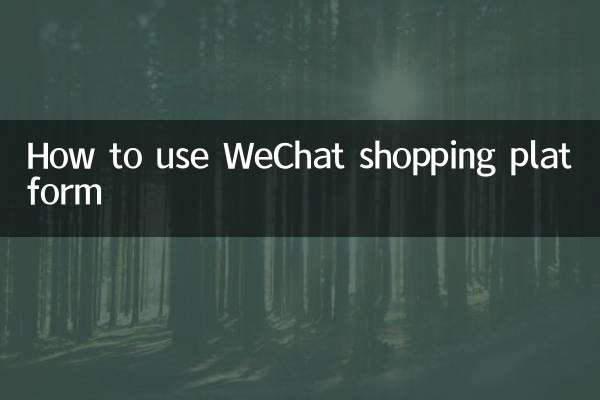
تفصیلات چیک کریں